今回はWindows11の復元ポイントの作成方法についてご紹介いたします。
Windows11の復元ポイントを作成しておくことで、パソコンが正常に動作しなかったりWindowsが起動しないなどのトラブルが起きた時に、システムを正常に動作していた状態に戻すことできますので、定期的に復元ポイントを作成しておくのをおすすめいたします。
それではWindows11の復元ポイントの作成方法の手順をご紹介していきます。
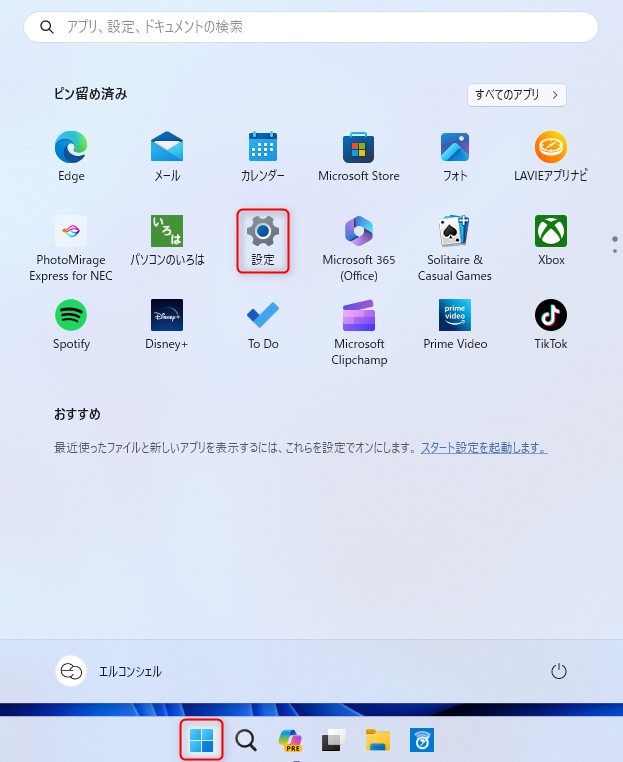
1.デスクトップ画面中央の「スタート」をクリックし、「設定」をクリックします。
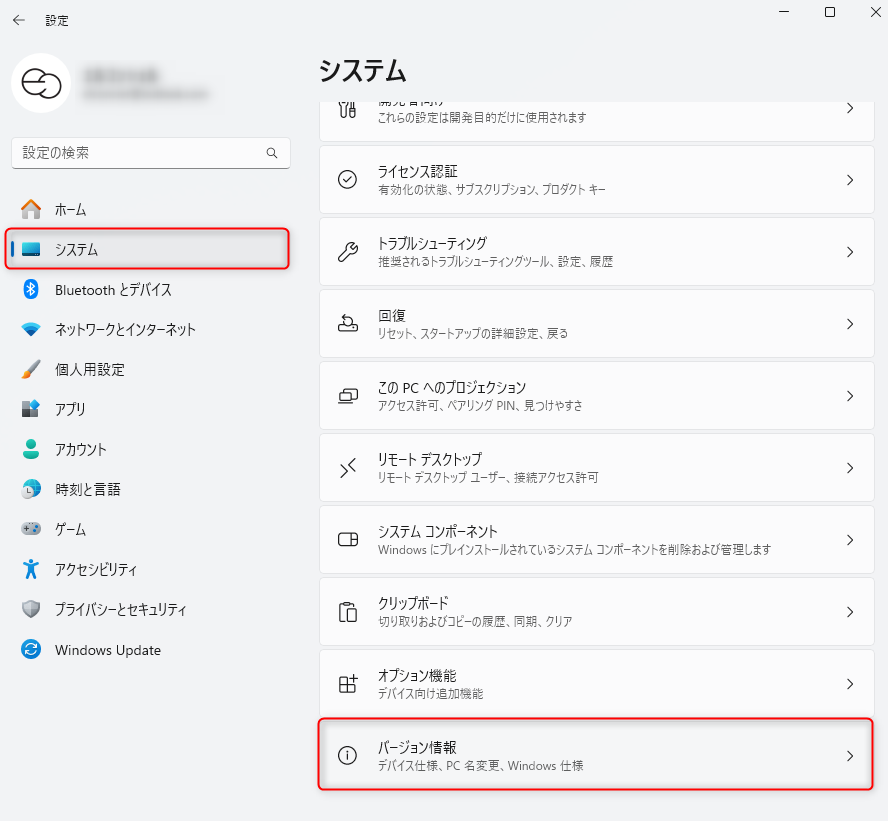
2.【設定】が表示されますので、画面左の項目から「システム」をクリックし、システムの中にある「バージョン情報」をクリックします。
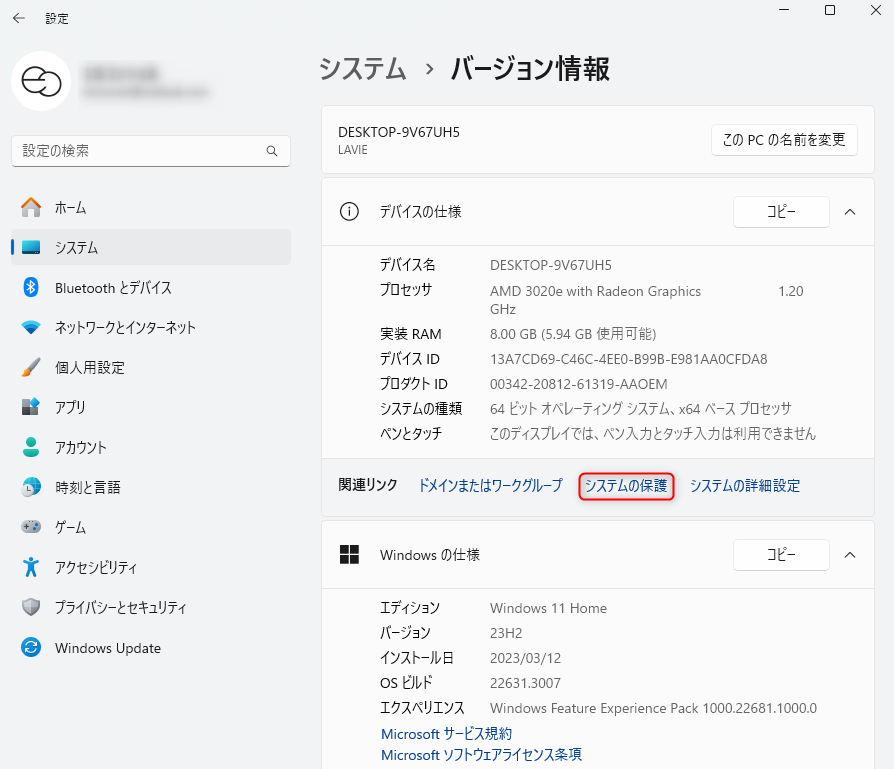
3.関連リンクの中にある「システムの保護」をクリックします。
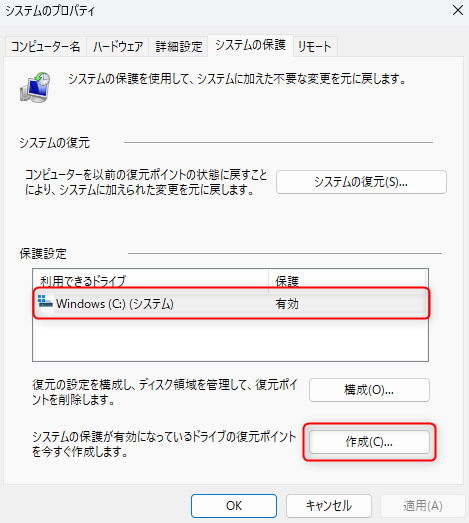
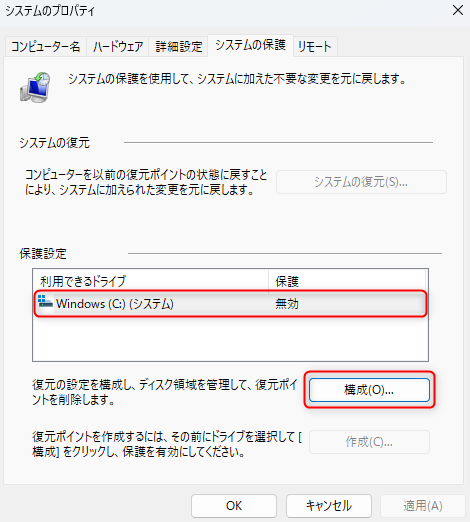
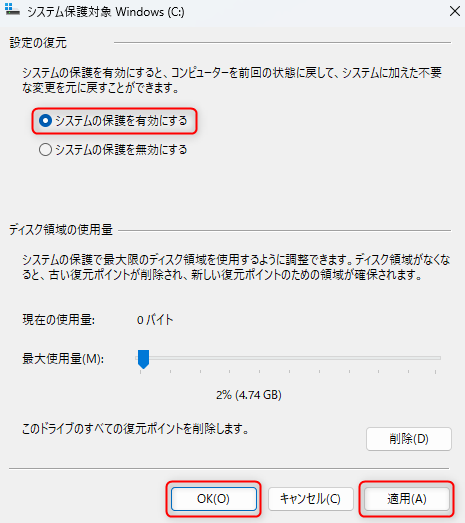
4.【システムのプロパティ】が表示されますので、保護設定の中にある、Windows(C:)(システム)の保護が有効になっているかを確認し、「作成」をクリックします。保護が無効になっている場合は、「構成」をクリックします。【システム保護対象 Windows(C:)】が表示されますので、「システムの保護を有効にする」にチェックを入れ、「適用」をクリックし、「OK」をクリックします。
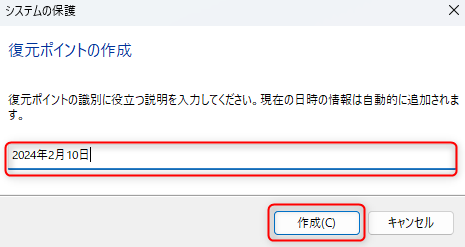
5.【システムの保護】の復元ポイントの作成が表示されますので、空欄に作成した日付などの任意の説明を入力し、「作成」をクリックします。
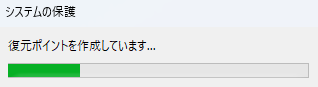
6.【システムの保護】の「復元ポイントを作成しています…」というメッセージが表示されます。
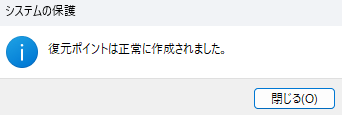
7.【システムの保護】の「復元ポイントは正常に作成されました。」というメッセージが表示されます。
これでWindows11の復元ポイントの作成は以上になります。
Windowsの更新後に起動しないなどのトラブル時に、Windows11の復元ポイントを作成しておけば、トラブルの内容によってはパソコンを直すことができる場合がございます。万が一に備えて定期的に復元ポイントを作成していただければと思います。
お気軽にお問い合わせください。
0120-776-023
営業時間 9:00-21:00
(年中無休・土日祝もOK)


